

ホーム画面をおしゃれにカスタマイズするには専用のアプリが必要!着せ替え素材も全部揃う着せ替えアプリの決定版はこれ!
アプリの一部の機能をホーム画面やロック画面に追加できる便利なウィジェット。便利なのでついつい増えてしまいますよね。いざ整理しようと思ったらウィジェットの削除ができない!?なんてトラブルも…😭
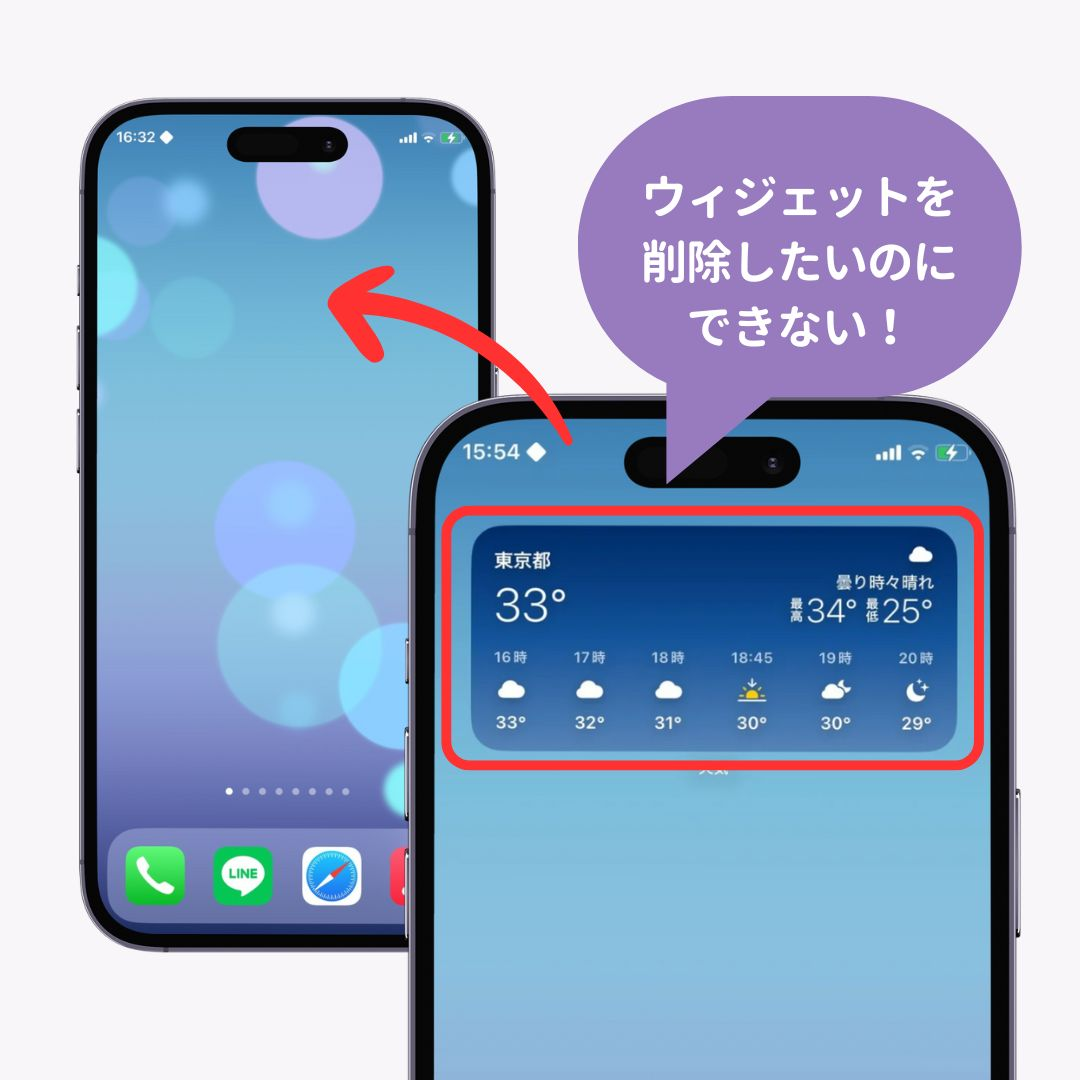
今回はそんな「ウィジェットが削除できない」場合の対処方法を紹介します!ぜひ参考にしてください。
通常ウィジェットは自由に追加、編集、削除ができます。上手くいかない時はシステムエラーが起こっている可能性があるので再起動してみましょう。
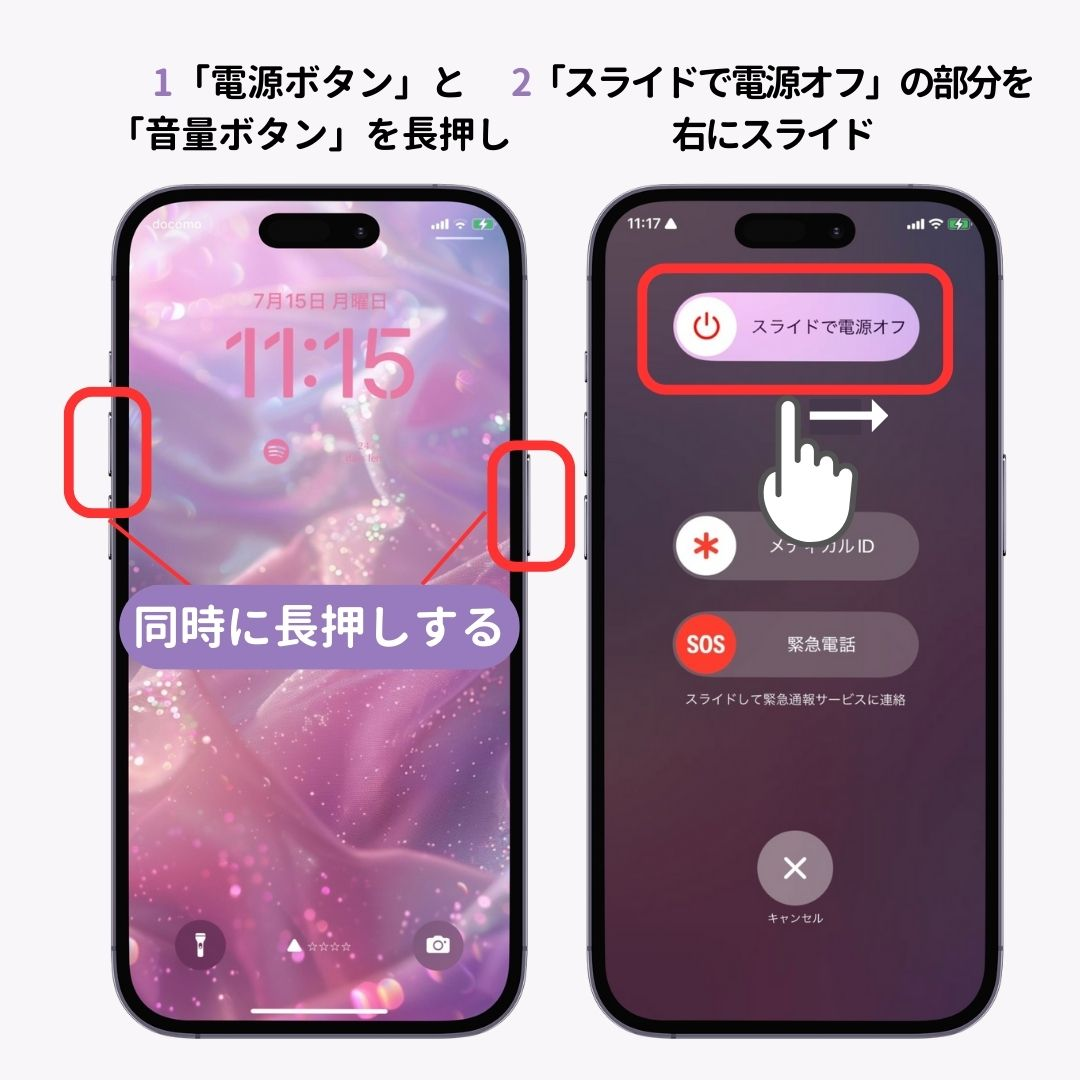
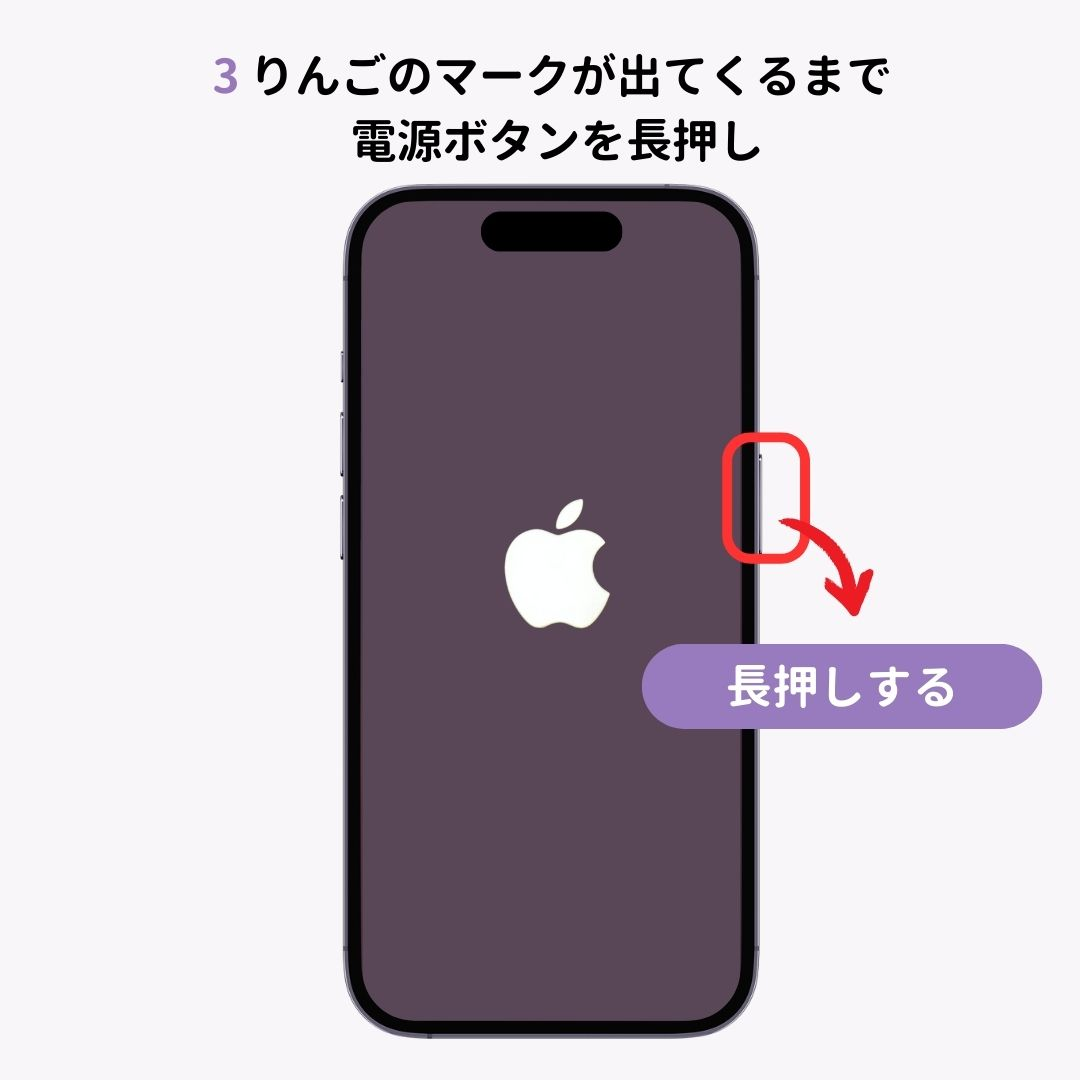
Androidの場合、機種によって動作が異なる場合がありますが基本的な流れは一緒です。今回はGalaxyを使った方法をお伝えします!
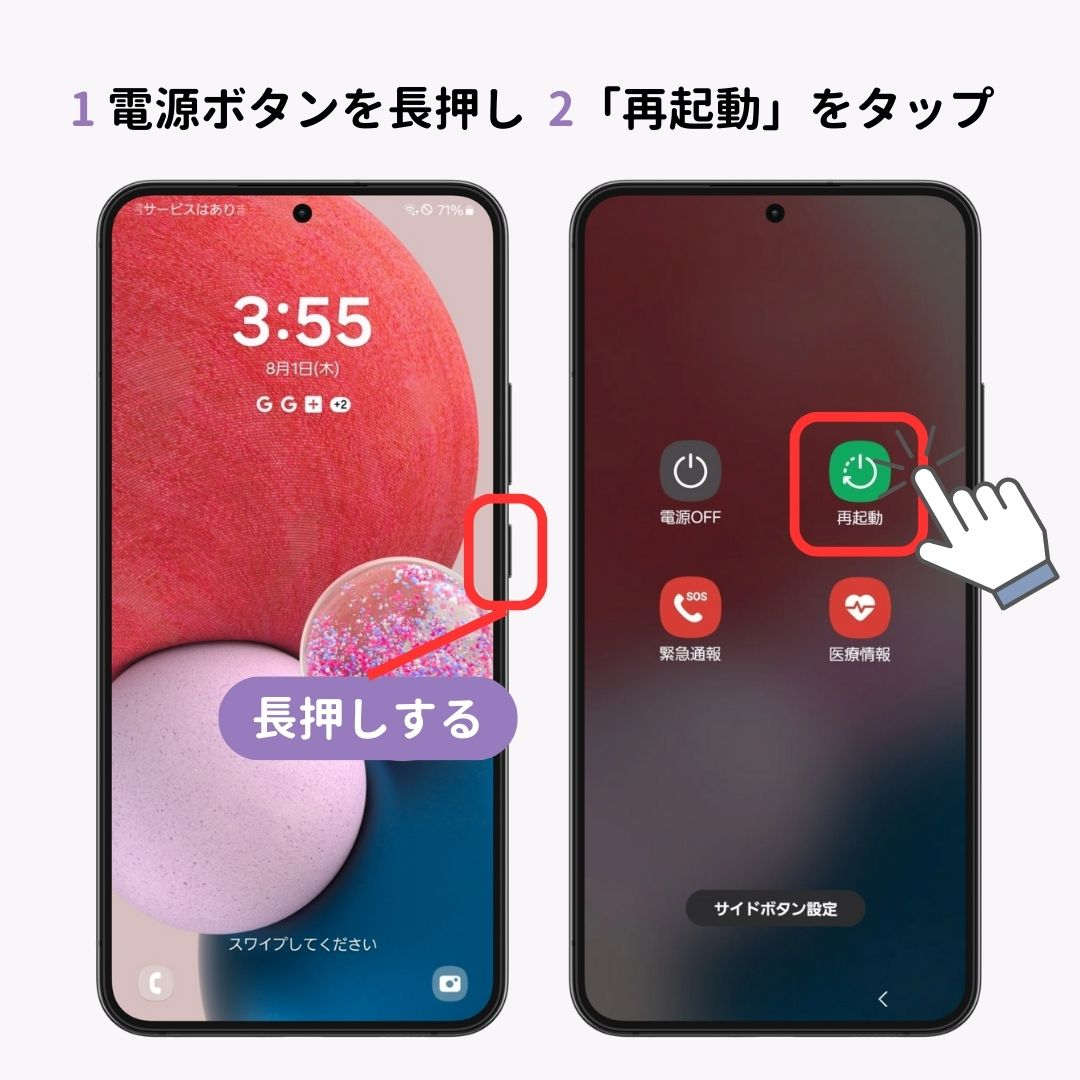
再起動したら、改めてウィジェットの削除を試しましょう。
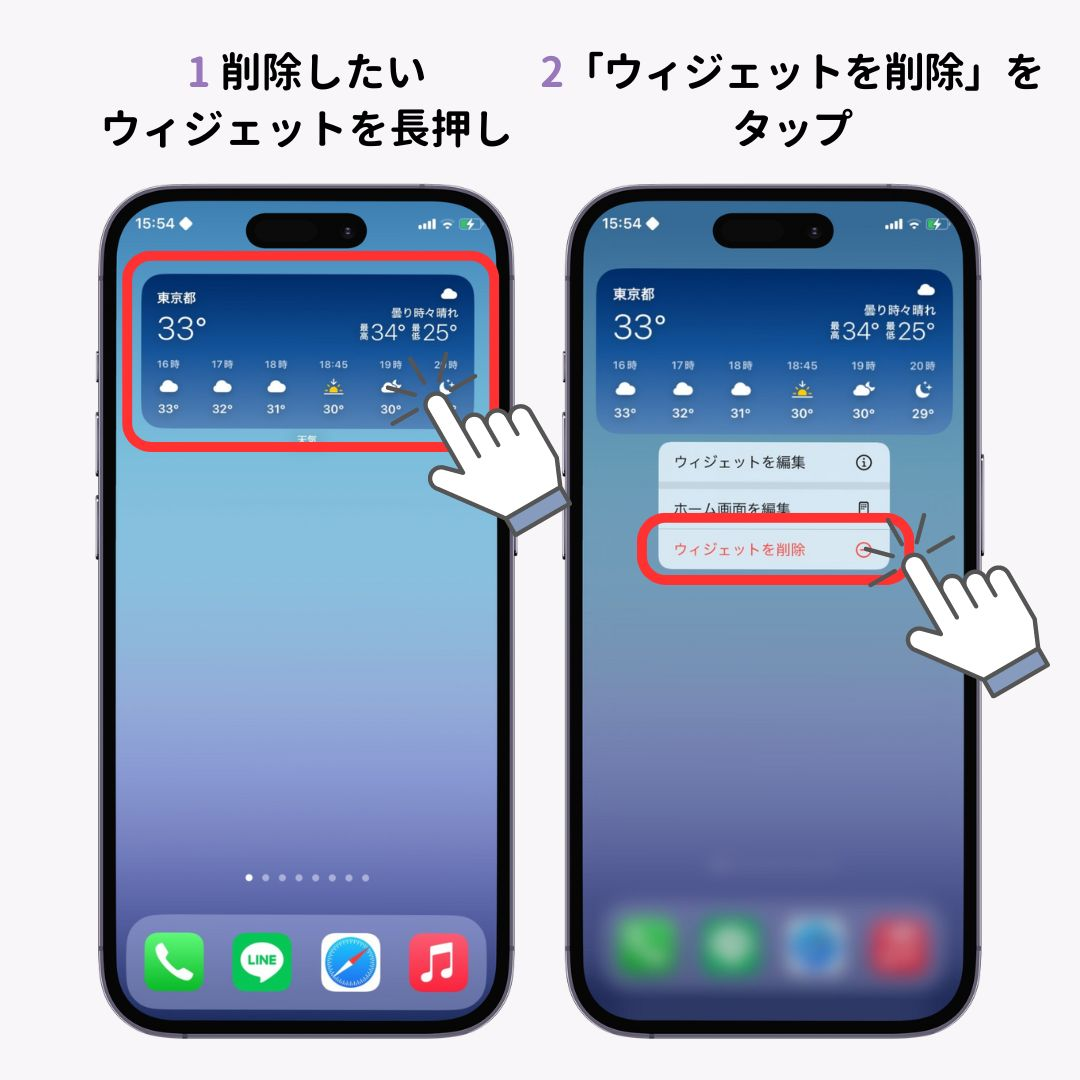
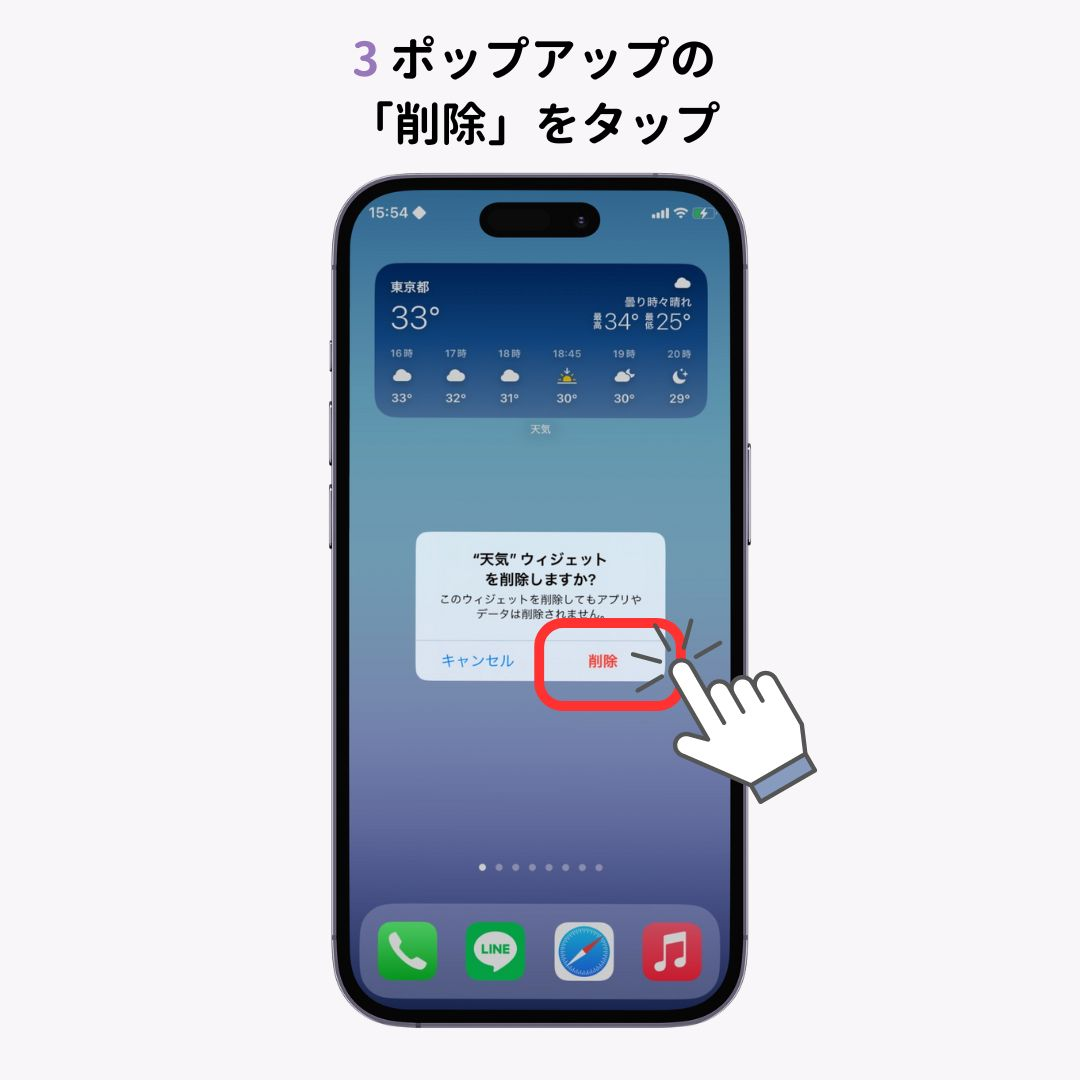
Androidの場合、機種によって動作が異なる場合がありますが基本的な流れは一緒です。今回はGalaxyを使った方法をお伝えします!
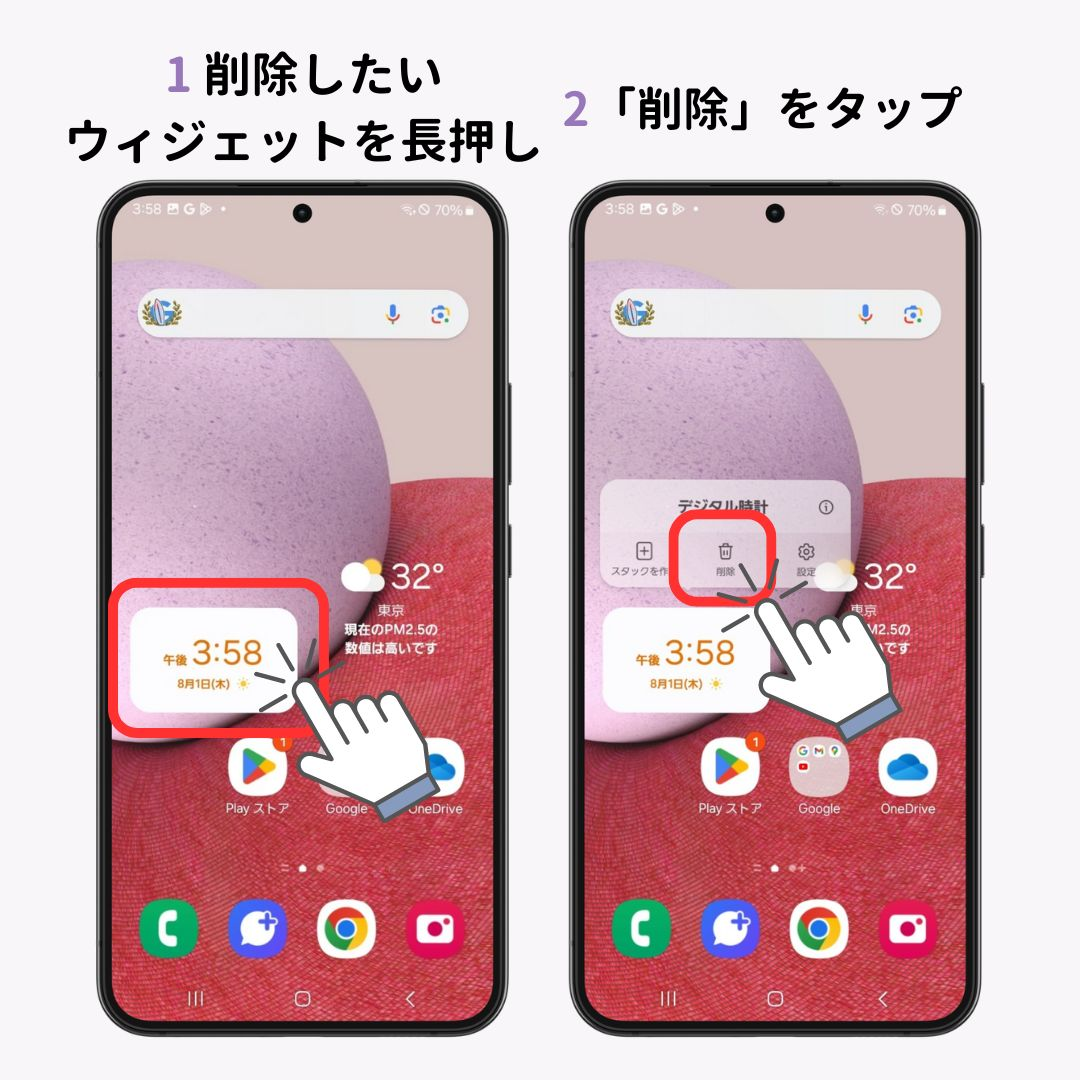
ウィジェットの削除は簡単に行えますが、できなくても焦る必要はありません。デバイスを再起動して、改めて試してみましょう!
ついつい増えてしまいがちなウィジェットも、見た目を統一すると画面がスッキリしますよ✨カスタマイズアプリ「WidgetClub」なら、天気やカレンダーなど定番のウィジェットもオシャレにできるんです!お試しあれ♡